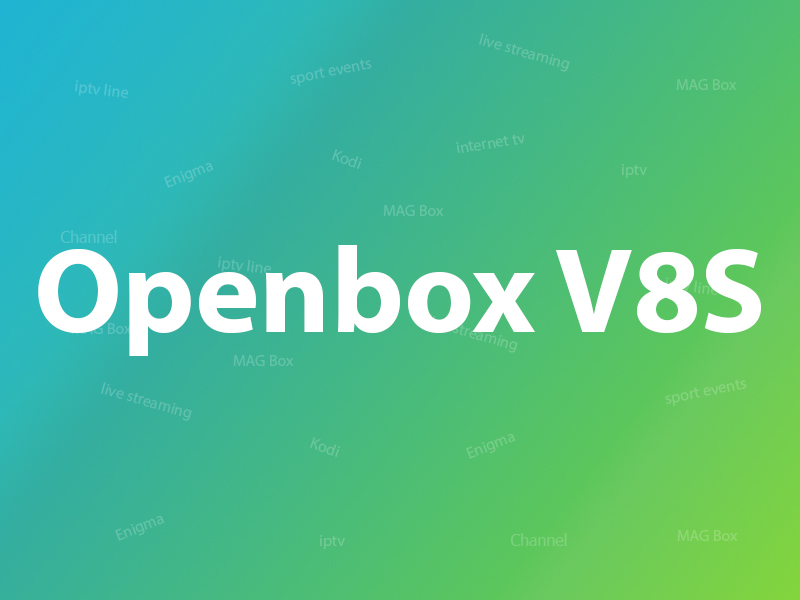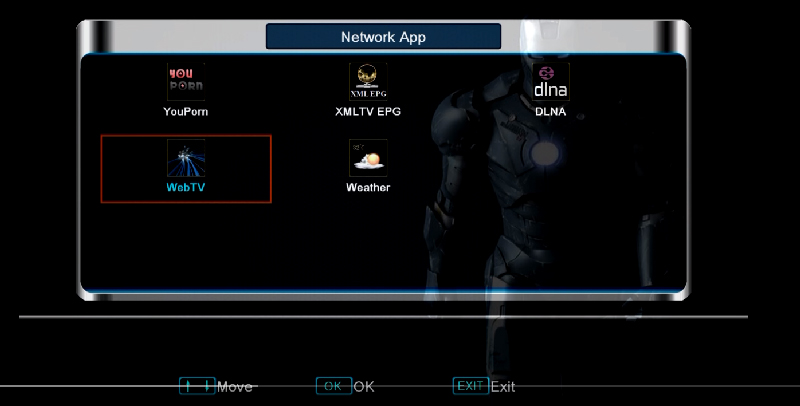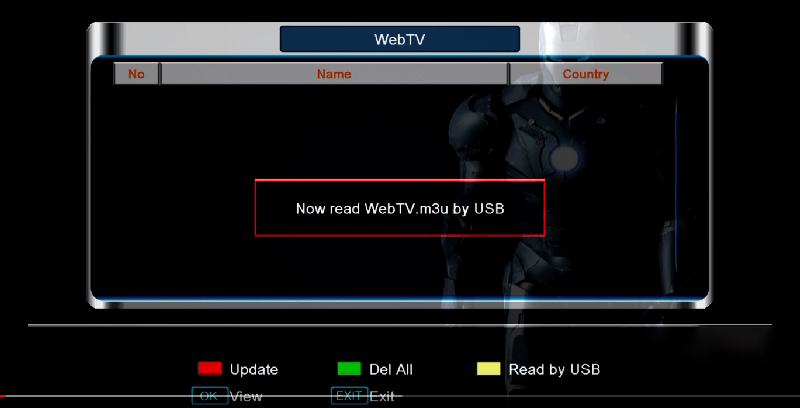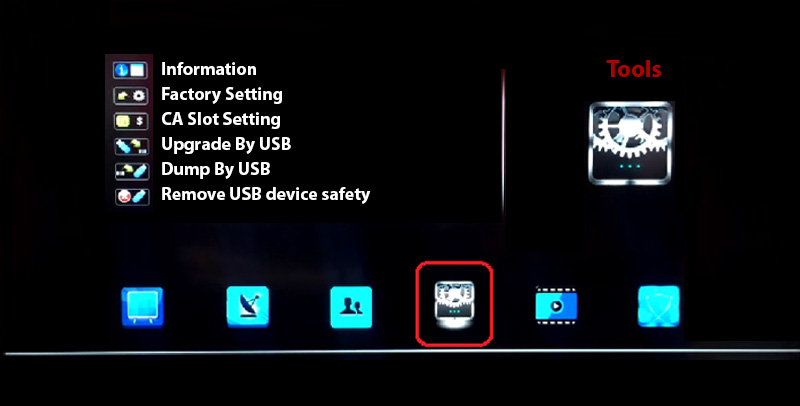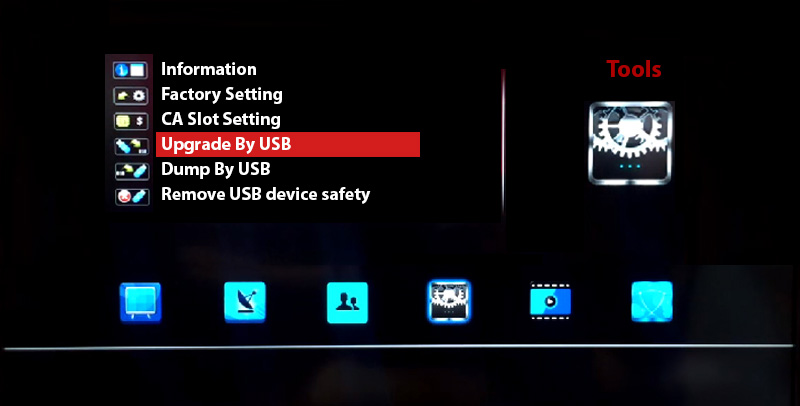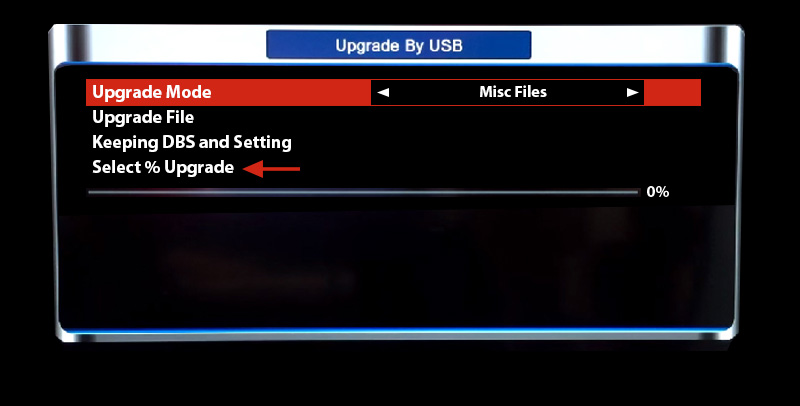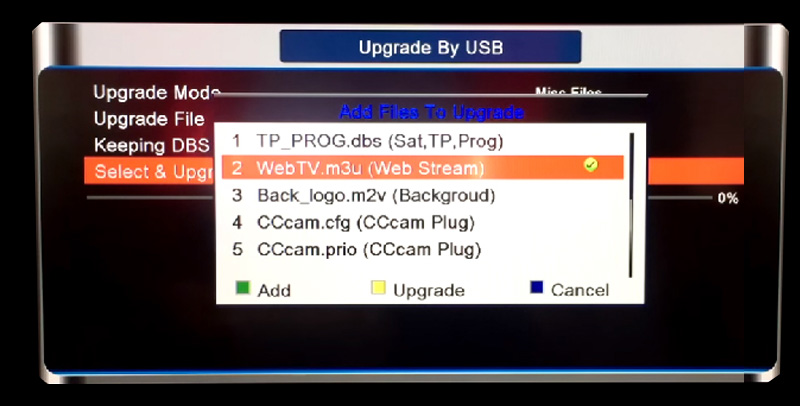🔹 Vous cherchez la meilleure IPTV en 2025 ? Découvrez notre solution ici → https://room-iptv.com
Openbox a été l’un des boîtiers les plus populaires utilisés au fil des ans car il est abordable, simple à utiliser et direct, en particulier si vous êtes un utilisateur de CCCam. Maintenant que l’IPTV domine le marché, certains utilisateurs du boîtier ouvert n’ont d’autre choix que d’exécuter le service IPTV sur ce boîtier de configuration. Qu’est-ce que l’IPTV ?
Attention : la RAM est un élément sur lequel s’appuie l’IPTV, car les lecteurs IPTV mettent d’abord en mémoire tampon la vidéo, puis la lisent. Openbox v8s a une RAM et un processeur modérés, donc après avoir changé de canal, ou parfois sans aucune raison, Openbox peut planter. Nous voulons simplement que vous abandonniez vos attentes lorsque vous utilisez IPTV sur votre lecteur Openbox IPTV.
Attention : la RAM est un élément sur lequel s’appuie l’IPTV, car les lecteurs IPTV mettent d’abord en mémoire tampon la vidéo, puis la lisent. Openbox v8s a une RAM et un processeur modérés, donc après avoir changé de canal, ou parfois sans aucune raison, Openbox peut planter. Nous voulons simplement que vous abandonniez vos attentes lorsque vous utilisez IPTV sur votre lecteur Openbox IPTV.
L’application IPTV Player bien connue sur Openbox v8 s’appelle WebTV. Il vous suffit d’importer un fichier m3u à l’aide d’une clé USB sur votre Openbox v8 et le travail est terminé, mais vous pouvez effectuer cette configuration de deux manières. La première méthode est courante : elle consiste à télécharger le fichier à partir du menu de l’application WebTV. Lorsque cette méthode ne fonctionne pas ou que vous n’avez pas l’option « Lire par USB » sur la page de l’application WebTV, le fichier m3u doit être téléchargé via la page de mise à niveau située dans le menu Outils d’Openbox. Qu’est-ce que M3U ?
Recommandation : Nous vous suggérons de renommer le fichier m3u de votre ligne m3u en WebTV.m3u, ce qui signifie que si votre fichier m3u ressemble à « nom.m3u », vous changez simplement « nom » en « WebTV » et laissez le format comme m3u. L’application WebTV lit correctement les fichiers m3u portant le nom WebTV.m3u.
Si vous rencontrez des problèmes pour visionner les chaînes, nous vous recommandons de redémarrer votre Openbox et votre routeur Wi-Fi.
Comment ajouter des chaînes IPTV à Openbox
Étape 1 : Suivez ces tâches :
1-Connectez la USB contenant le fichier Web.m3u
2-Ouvrir le menu
3-Allez à droite jusqu’à « Multimédia »
4-Dans la liste choisissez « WebTV »
Étape 2 : S’il y a déjà des chaînes dans cette liste, assurez-vous qu’elle est vide en appuyant sur le bouton vert : Supprimer tout. Appuyez maintenant sur le bouton jaune pour « Lire par USB », puis les chaînes apparaîtront.
Étape 3 : Si vous n’avez pas l’option jaune « Lire par USB », retournez au menu principal et sélectionnez « Outils ».
Étape 4 : Sélectionnez maintenant « Mise à niveau par USB ».
Étape 5 : Sur la page suivante, changez le mode de mise à niveau en « Fichiers divers » et en bas de la liste, choisissez « Sélectionner et mettre à niveau ». Maintenant, appuyez sur OK dessus.
Étape 6 : Dans la fenêtre qui apparaît, sélectionnez « WebTV.m3u (Web Stream) » et vous devez vous assurer qu’une coche verte apparaît sur le côté droit. Ensuite, appuyez sur le bouton jaune pour mettre à niveau.
After the process is done, you will see a message saying “Upgrade Finished. Press Info Key for Result”. Now press exit twice to head back to the main menu and from Multimedia open WebTV app and the channels will appear on the list.
Feel free to submit your feedback and questions regarding this article in the comment section down below and help us improve the quality of our articles. Thank you.
Les fonctionnalités d’Openbox
- Processeur double cœur, processeur MIPS 600 MHz
- DDR III 256 Mo, ROM 400 Mo, Flash série 8 Mo
- Démodulateur DVB S2
- Entièrement conforme MPEG-4 H.264/AVC Profil principal niveau 3 et niveau haut profil 4.1 ;
- MPEG-2 MP@HL et MP@ML ; MPEG-1 couches I, II et III, audio numérique (AC3) ;
- SCPC et MCPC recevables des satellites en bande C/Ku ;
- Contrôle de commutation LNB multiple (prend en charge DiSEqC1.0/1.1/unicable/1.2/1.3 (USALS))
- Recherche NIT prise en charge ;
- Prise en charge MPEG-5 ;
- Prise en charge des sous-titres DVB et du télétexte multilingues ;
- Options de recherche de chaînes automatique et manuelle ;
- Analyse automatique des services
- Temps de changement de chaîne < 1 seconde
- OSD dans de nombreuses langues et support skin
- Prise en charge multilingue du menu à l’écran (OSD) : anglais, français, allemand, italien, espagnol,
- Suédois, danois, grec, portugais, finlandais, néerlandais, turc, tchèque, sélectionnable